Hello, 各位 iT 邦幫忙 的粉絲們大家好~~~
在本系列文會延續 Re: 從零改用 .NET MAUI 技術來繼續過去用 Xamarin 技術開發的一個 App : TopStore 使用 .NET MAUI 技術所建立的 TopStore App ,更新 .NET MAUI 在 .NET 6 轉換到 .NET 7 時所需要調整的部分,並持續地的開發 TopStore App 其他需要的功能。
本篇是 Re: 從零續用 .NET MAUI 技術開發過去的一個 App : TopStore 系列 系列文的 EP23。
按照 EP17 的操作介紹,若在 ProductDetailPage 按下 "加訂單" 時應該要跳到一個供編輯 "數量"、"售價" 的畫面,並且同時顯示下訂單的 "聯絡人"、該商品的 "名稱"、"序號" 與 "價格"。
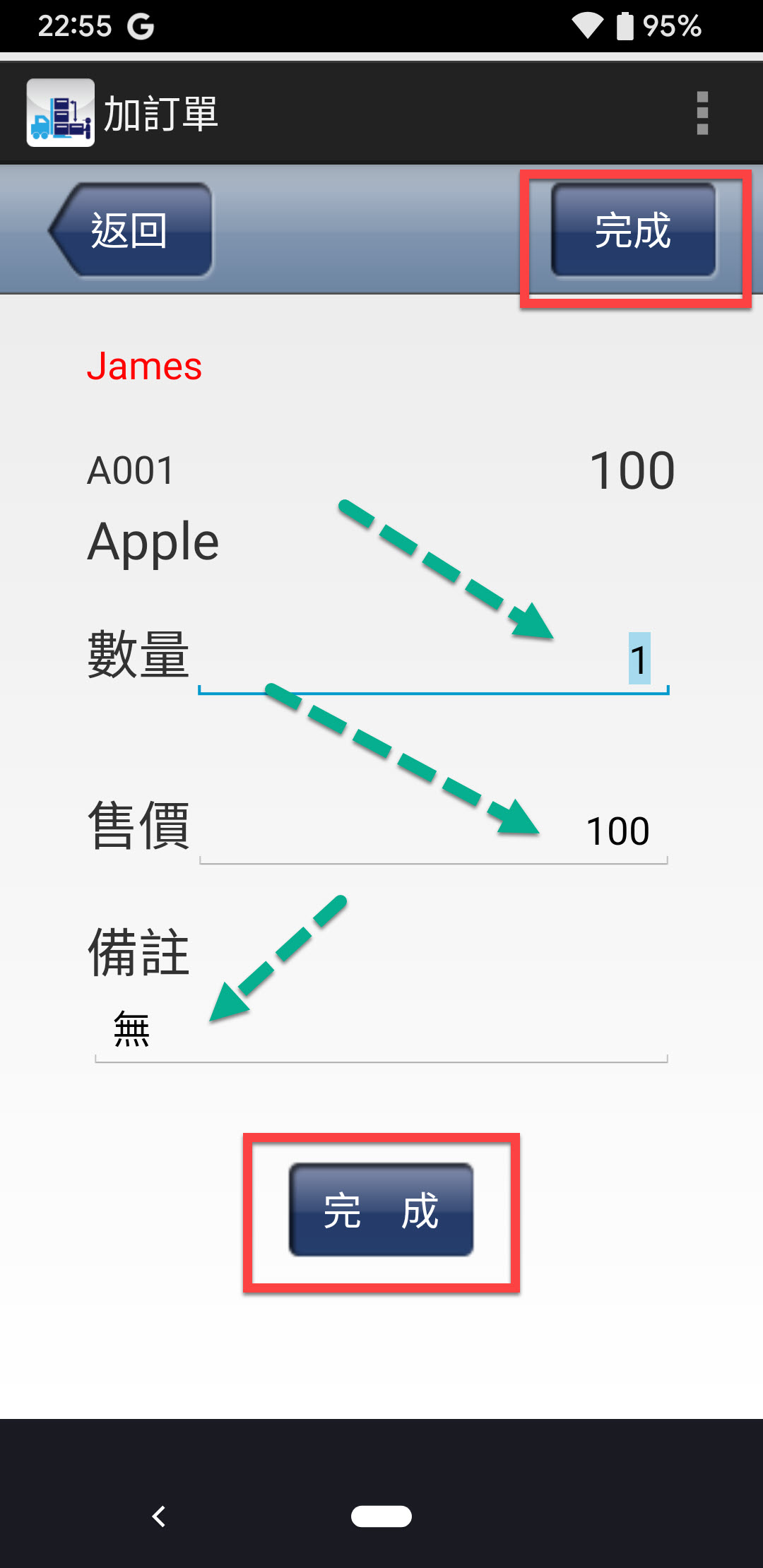
因此,來新增一個 AddOrderPage 與 AddOrderPageViewModel 吧!
首先,AddOrderPage 在專案的 Pages 資料夾中新增完成後,把其 ContentPage 的標記及其內容改成如下:
<ContentPage
x:Class="TopStoreApp.Pages.AddOrderPage"
xmlns="http://schemas.microsoft.com/dotnet/2021/maui"
xmlns:x="http://schemas.microsoft.com/winfx/2009/xaml"
xmlns:viewmodels="clr-namespace:TopStoreApp.ViewModels"
Title="加訂單"
x:DataType="viewmodels:AddOrderPageViewModel"
Shell.TabBarIsVisible="False">
<ContentPage.ToolbarItems>
<ToolbarItem Command="{Binding DoneCommand}" Text="完成" />
</ContentPage.ToolbarItems>
<VerticalStackLayout>
<Label
FontSize="Small"
HorizontalOptions="StartAndExpand"
Text="Order Owner Name"
TextColor="Red"
VerticalOptions="Center" />
<Grid>
<Label
HorizontalOptions="FillAndExpand"
Text="Product SN"
VerticalOptions="Center" />
<Label
HorizontalOptions="End"
Text="Product Price"
VerticalOptions="Center" />
</Grid>
<Label
FontSize="Large"
HorizontalOptions="StartAndExpand"
Text="Product Name"
VerticalOptions="Center" />
<Label
HorizontalOptions="StartAndExpand"
Text="數量:"
VerticalOptions="Center" />
<Entry
HorizontalOptions="FillAndExpand"
HorizontalTextAlignment="End"
Keyboard="Numeric"
Placeholder="請輸入購買數量"
Text="1"
VerticalOptions="Center" />
<Label
HorizontalOptions="StartAndExpand"
Text="售價:"
VerticalOptions="Center" />
<Entry
HorizontalOptions="FillAndExpand"
HorizontalTextAlignment="End"
Keyboard="Numeric"
Placeholder="請輸入販售價格"
Text=""
VerticalOptions="Center" />
<Label
HorizontalOptions="StartAndExpand"
Text="備註:"
VerticalOptions="Center" />
<Entry
HorizontalOptions="FillAndExpand"
HorizontalTextAlignment="End"
Placeholder="請輸入備註"
VerticalOptions="Center" />
<Button
BackgroundColor="{StaticResource Primary}"
Command="{Binding DoneCommand}"
HorizontalOptions="Center"
Text="完成" />
</VerticalStackLayout>
</ContentPage>
完成結果如下圖:
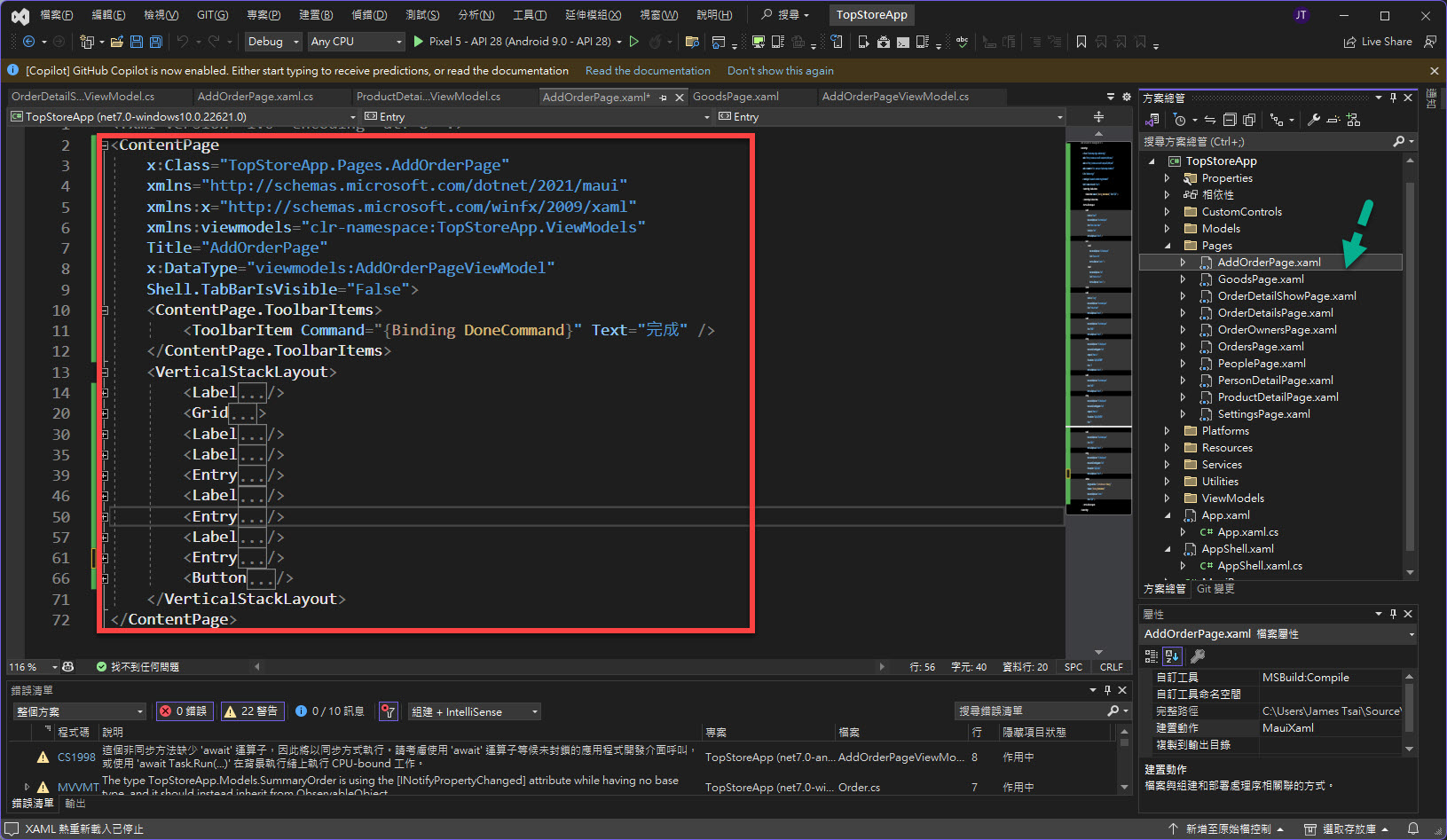
在這邊已經有先宣告其 ViewModel 的 DataType並使用到 DoneCommand 的 Binding,緊接著完成 AddOrderPageViewModel 就不會有問題的。
再來,AddOrderPageViewModel 在專案的 ViewModels 資料夾中新增完成後,把其程式碼改成如下:
using CommunityToolkit.Mvvm.Input;
namespace TopStoreApp.ViewModels;
public partial class AddOrderPageViewModel : BasePageViewModel
{
[RelayCommand]
private async void Done()
{
//Go Back To GoodsPage~~~
}
}
完成結果如下圖:
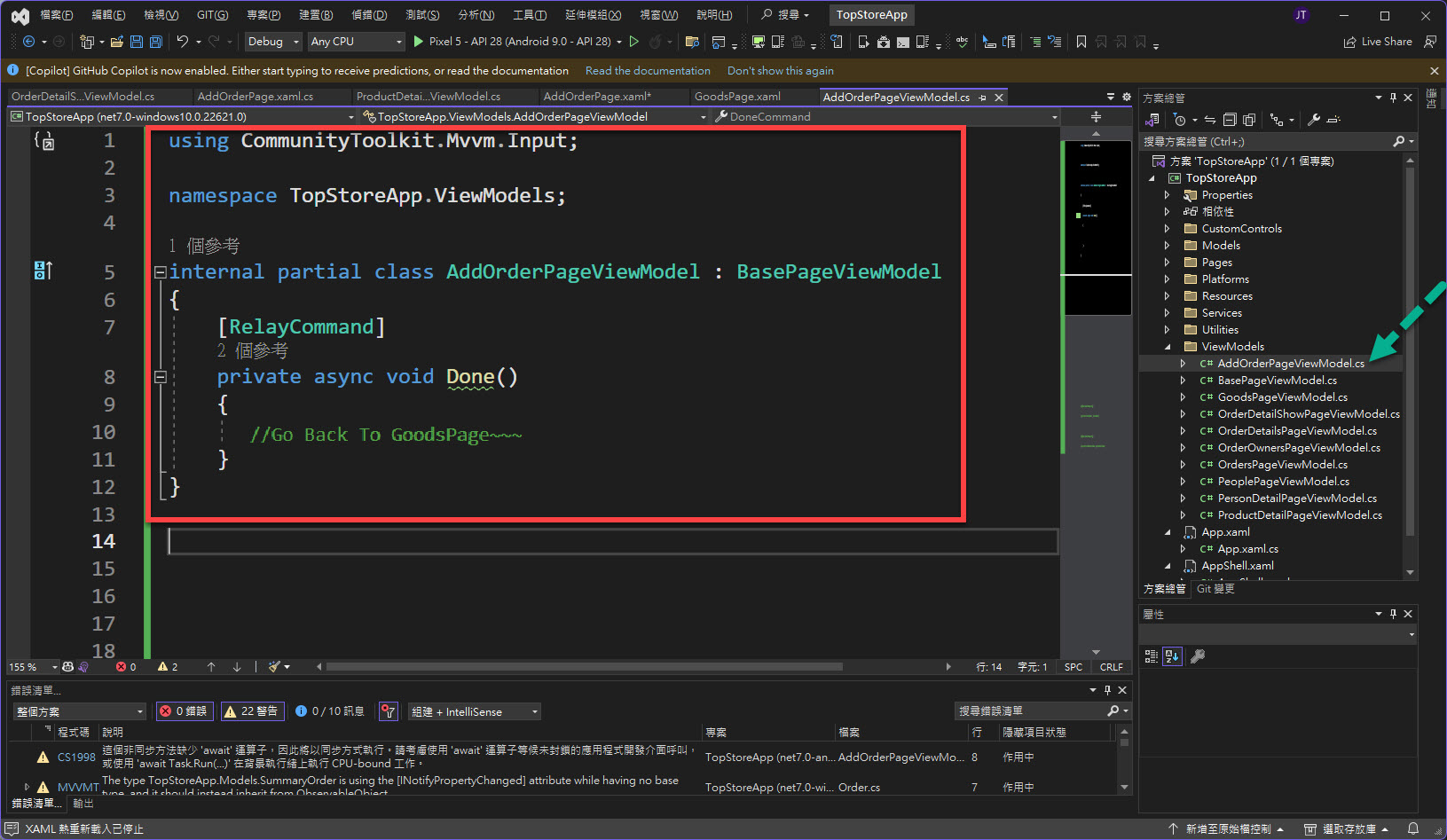
接著,開啟先前撰寫在 ProductDetailPageViewModel,幫其增加其設計增加接收參數與設定的 PersonId 屬性。
增加路由參數處理:
[QueryProperty(nameof(PersonIdQueryString), "personId")]
增加可繫結屬性:
[ObservableProperty]
private string _personId;
public string PersonIdQueryString
{
set
{
PersonId = value;
}
}
完成結果如下圖:
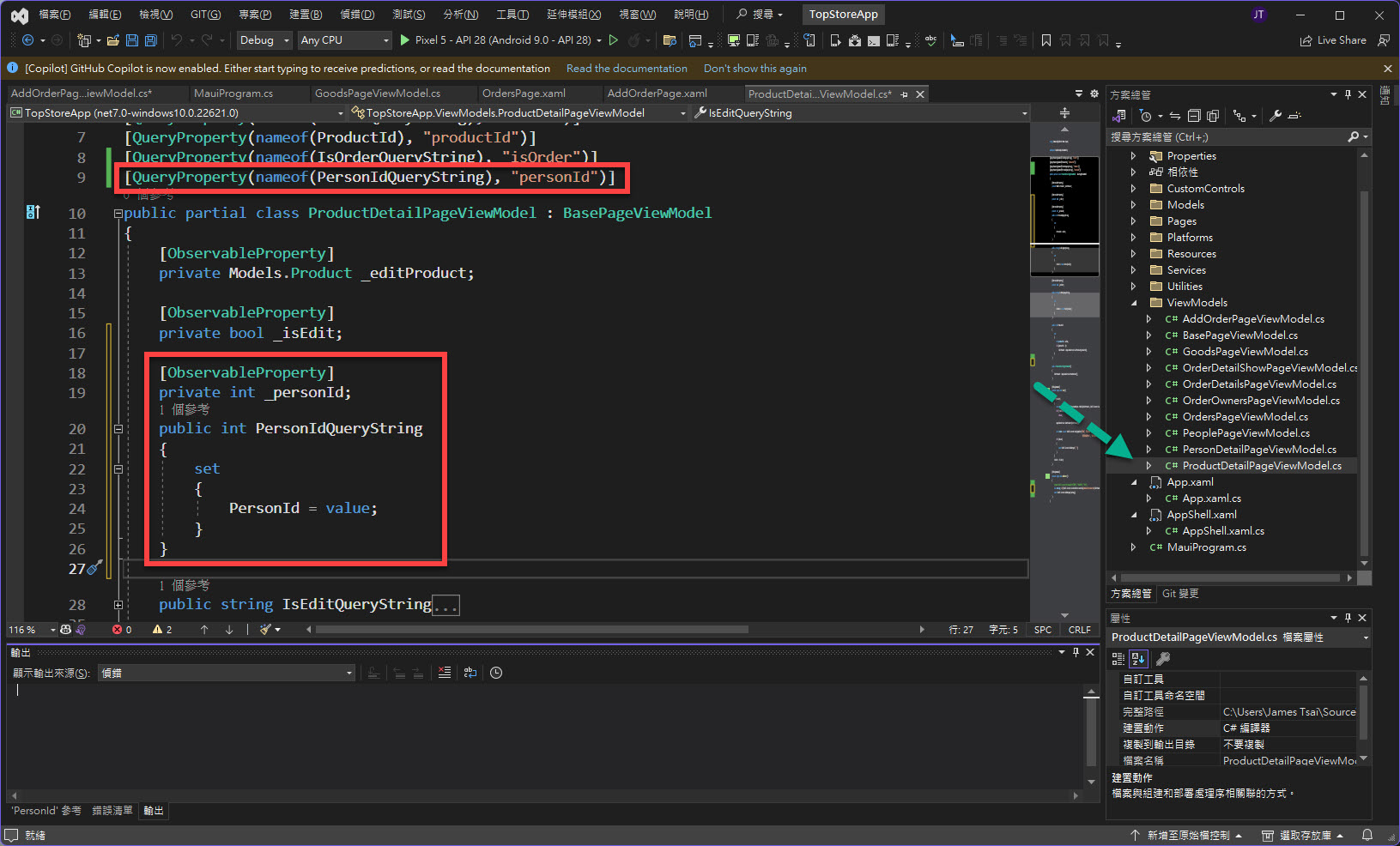
補充:
由於 AddOrderPage 本身沒有要 Binding 此 PersonId 做為畫面顯示使用,所以其實可以不用設計成 ObservableProperty。
接著再找到其 AddOrder 方法,並把其中撰寫的 DisplayAlert 程式碼給註解,換成以下程式碼:
var routing = $"{Shell.Current.CurrentState.Location}/AddOrder?productId={EditProduct.Id}&personId={PersonId}";
await Shell.Current.GoToAsync(routing);
完成結果如下圖:
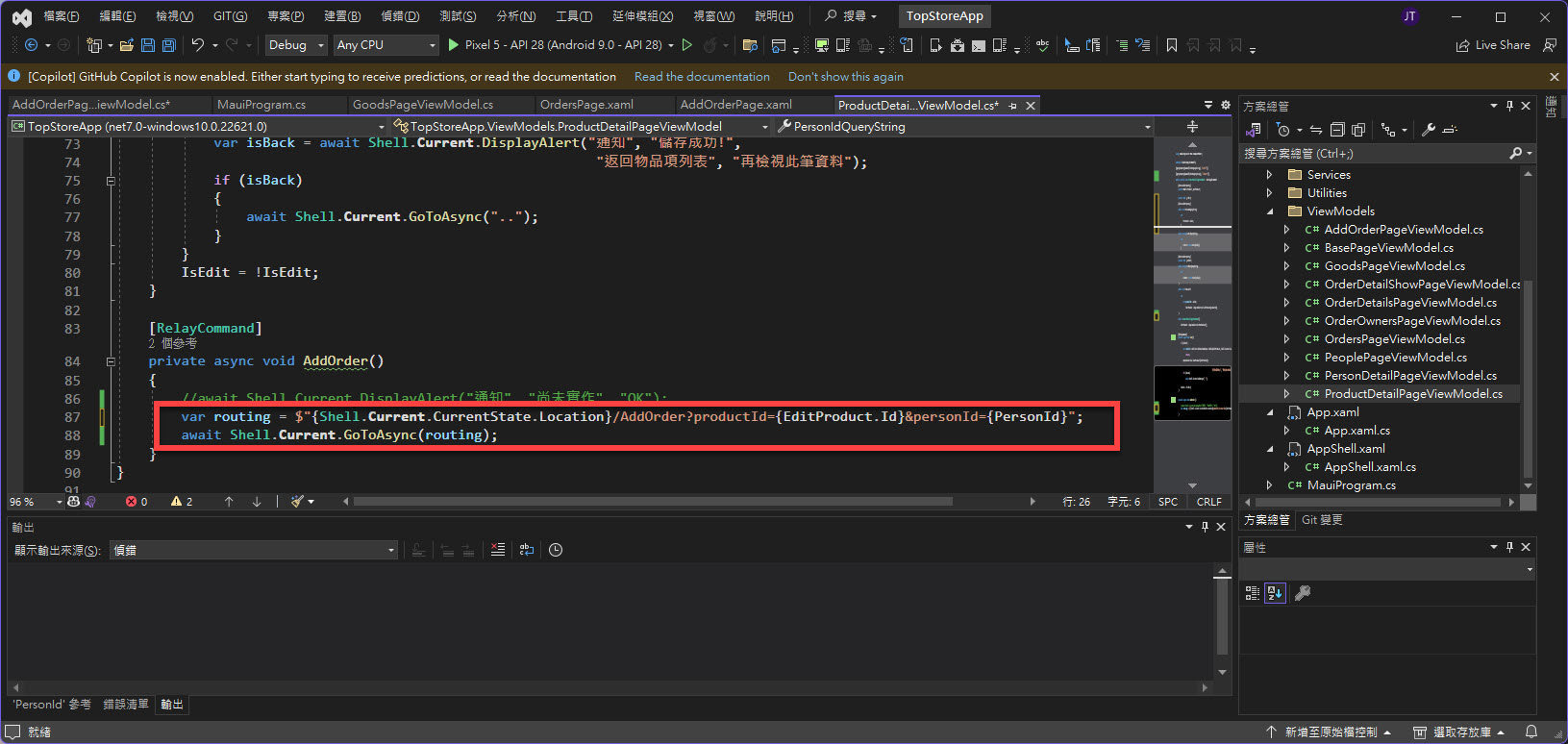
當然要完成轉跳到 AddOrderPage 的話,也要完成其路由的註冊處理,開啟 AppShell 找到建構方法,轉寫轉跳到 AddOrderPage 路由:
Routing.RegisterRoute("People/Goods/ProductDetail/AddOrder", typeof(Pages.AddOrderPage));
Routing.RegisterRoute("Orders/People/Goods/ProductDetail/AddOrder", typeof(Pages.AddOrderPage));
完成結果如下圖:
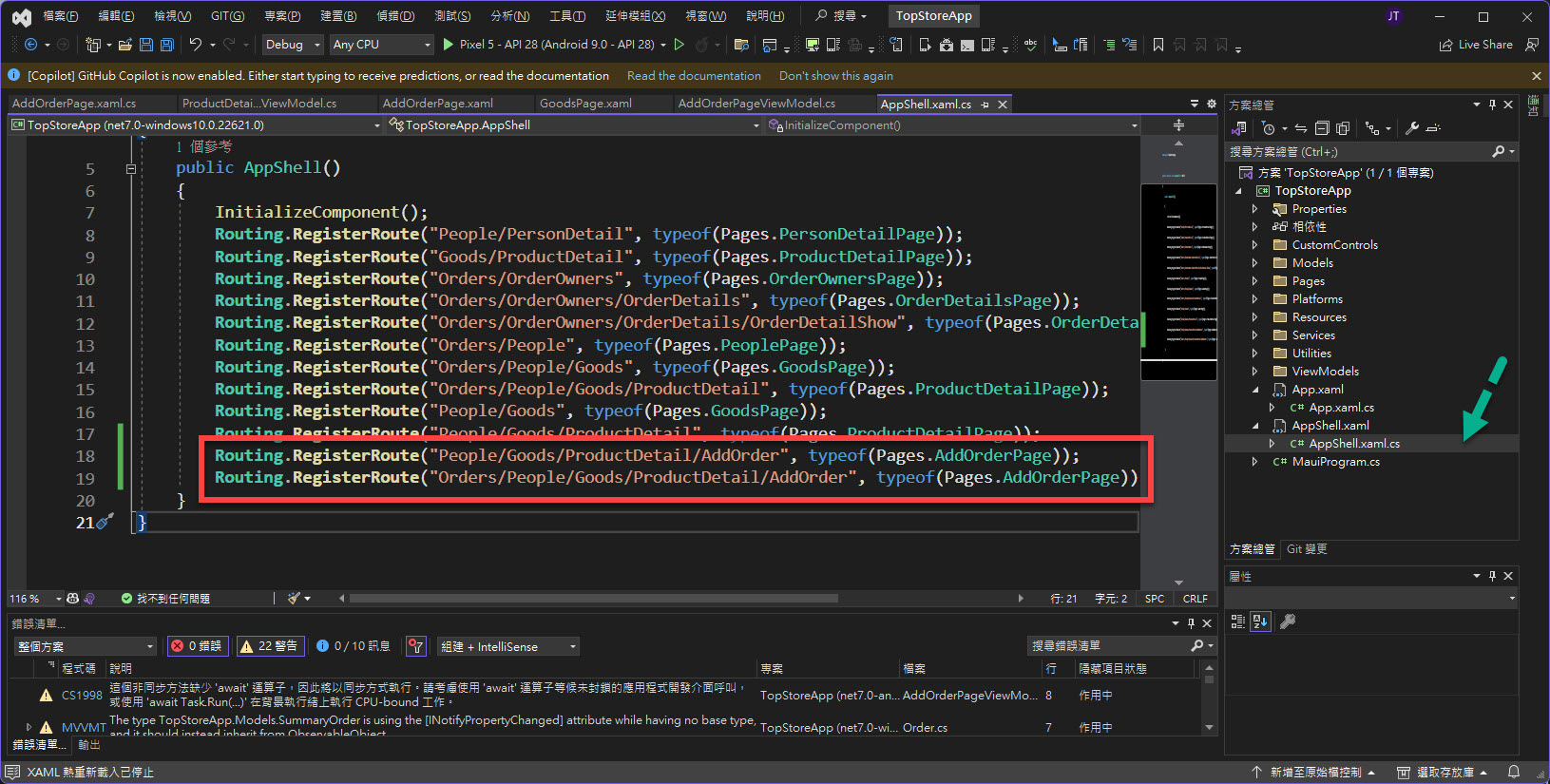
完成以上動作後基本上就可以讓兩種 "下訂單" 的方式,都能成功進入到此 "AddOrderPage" 的呈現:
呈現結果如下圖:
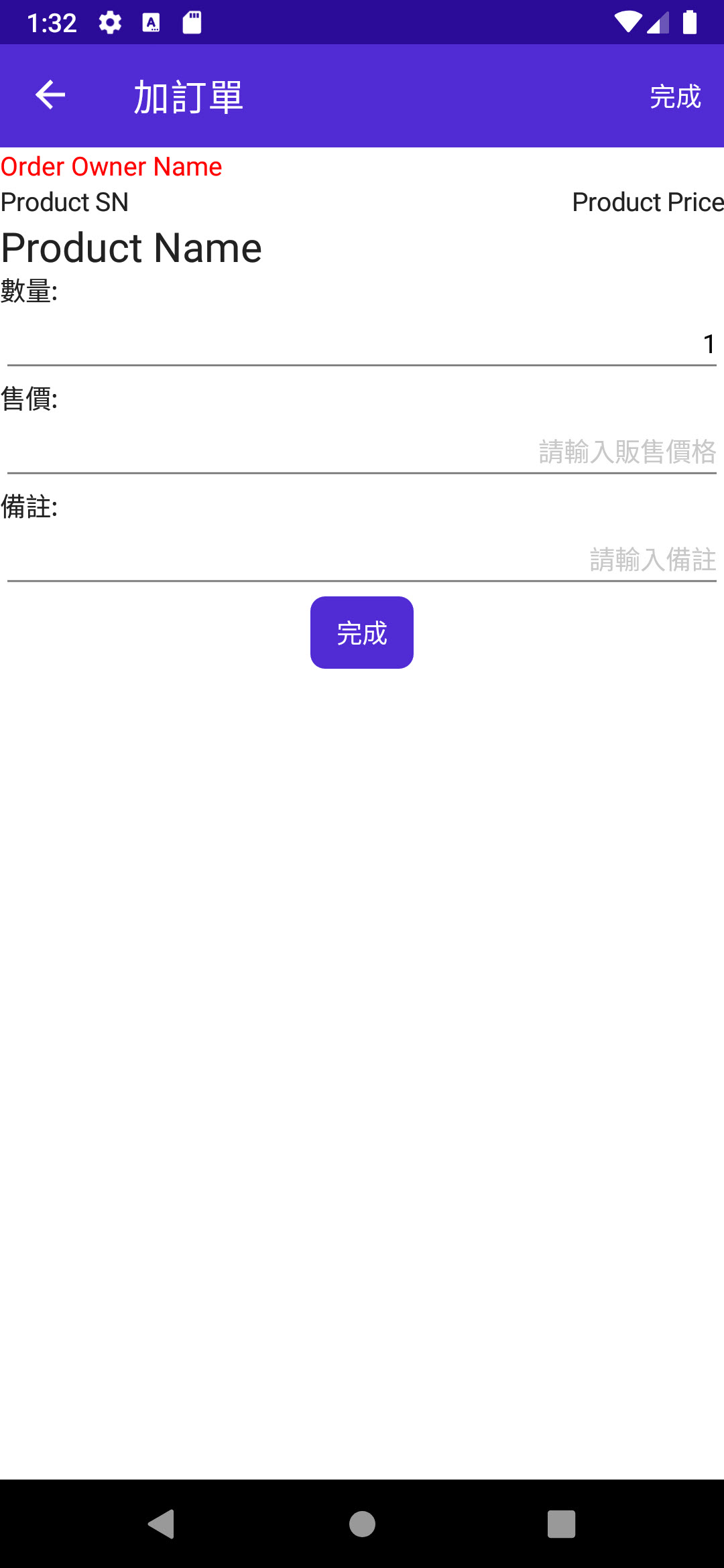
而內容資料還沒有正式在 AddOrderPageViewMode 當中處理,就留待下一回繼續吧~~~
